Coolmuster iOS Cleaner Ajuda on-line
Em muitos casos, talvez seja necessário remover arquivos inúteis e limpar dados confidenciais em seus dispositivos iOSA, como iPhone, iPad e iPod touch. Coolmuster studio acaba de lançar o software gratuito - iOS Cleaner para ajudá-lo a apagar lixo Arquivos inclui caches de aplicativos, cookies de aplicativos, arquivos temporários de aplicativos, registros de falhas de aplicativos, arquivos temporários baixados, caches de fotos, arquivos de armazenamento do usuário, etc. do iPhone, iPad e iPod touch. Abaixo está o tutorial detalhado:
Passo 1. Inicie o aplicativo e conecte seu dispositivo iOS
Download gratuito e instalar o iOS Cleaner freeware em sua máquina Mac, iniciá-lo e conectar seu iDevice (aqui nós definimos o iPhone como exemplo) para o Mac OS X via cabo USB fornecido pela Apple.
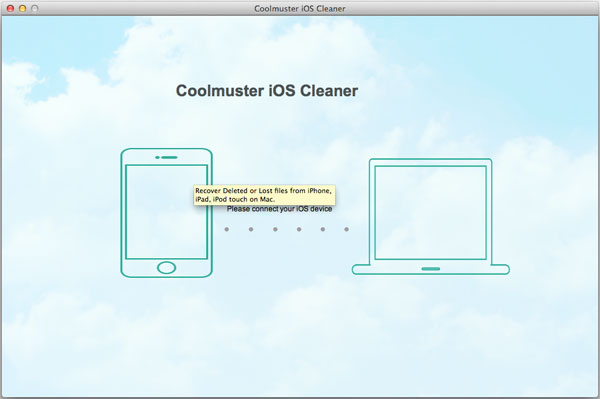
Quando a conexão for bem-sucedida, o iOS Cleaner fornecerá quatro modos diferentes para sua escolha. Para limpar seu iPhone, você deve escolher a primeira opção "Limpeza rápida".

Passo 2. Selecione os tipos de arquivo que você deseja remover
Depois de escolher a opção "Limpeza Rápida", você entrará na nova janela que todos os tipos de arquivos removíveis são exibidos aqui, incluindo caches de aplicativos, cookies de aplicativos, arquivos temporários de aplicativos, registros de falhas de aplicativos, arquivos temporários baixados, caches de fotos, arquivos de armazenamento do usuário, etc. Escolha os tipos de arquivo que você gostaria de limpar e pressione o botão "Start Scan" no canto superior direito.

Passo 3. Procurar os ficheiros de lixo de destino
Ao pressionar o botão "Start SCAN", o freeware irá digitalizar o seu iPhone e mostrar todos os dados digitalizados em detalhes como contagem, tamanho e tempo decorrido. Você tem permissão para pausar essa varredura ou ignorar a varredura de determinadas categorias de dados, se necessário.

Passo 4. Comece a limpar os dados selecionados do iPhone
Marque os arquivos inúteis do iPhone que você deseja apagar marcando a caixa de seleção na frente deles e, em seguida, clique no botão "Limpar" no canto superior direito. O programa irá pop-up você com uma caixa de diálogo de prompt, perguntando se você tem certeza de excluir os itens marcados. Basta escolher "OK" e o processo de limpeza começará de uma só vez.

Após um curto tempo de espera, o processo de limpeza de dados será concluído com sucesso e a tela de confirmação informando quantos dados foram apagados, bem como quanto espaço você criou.

